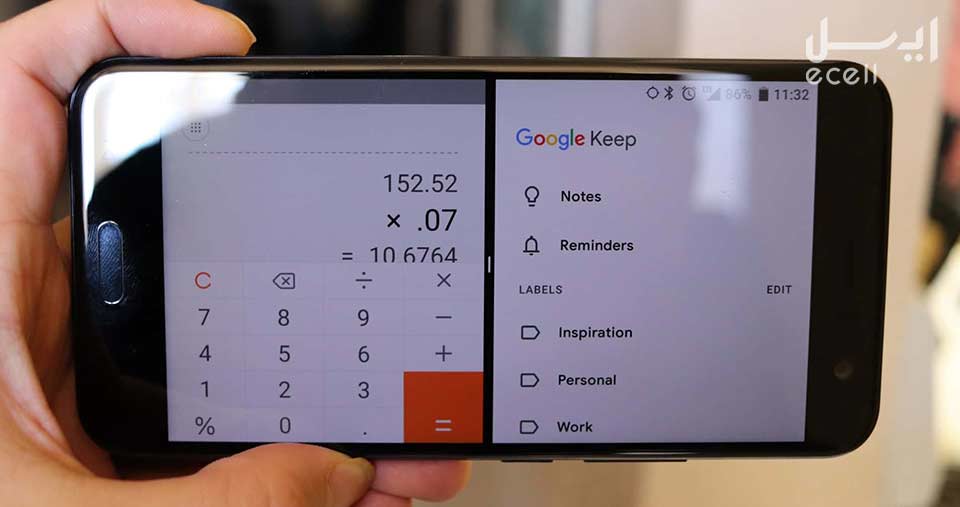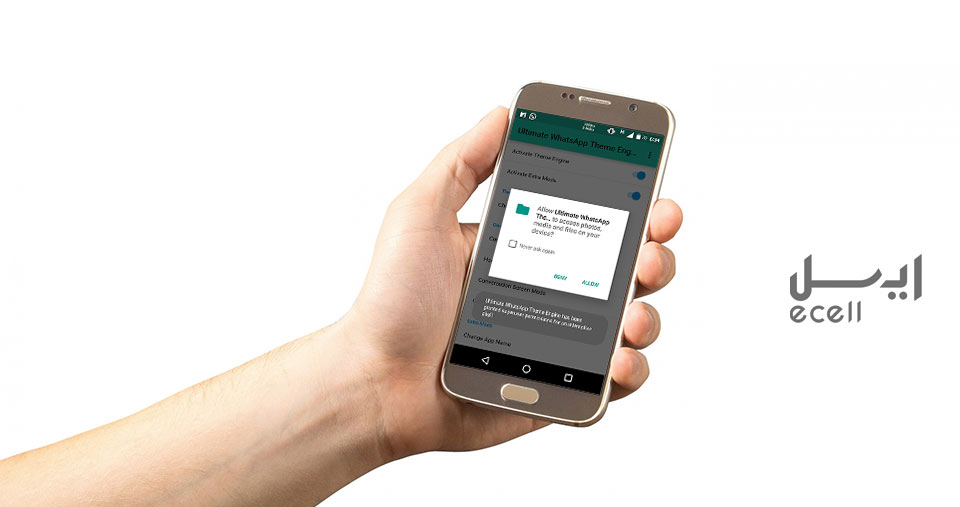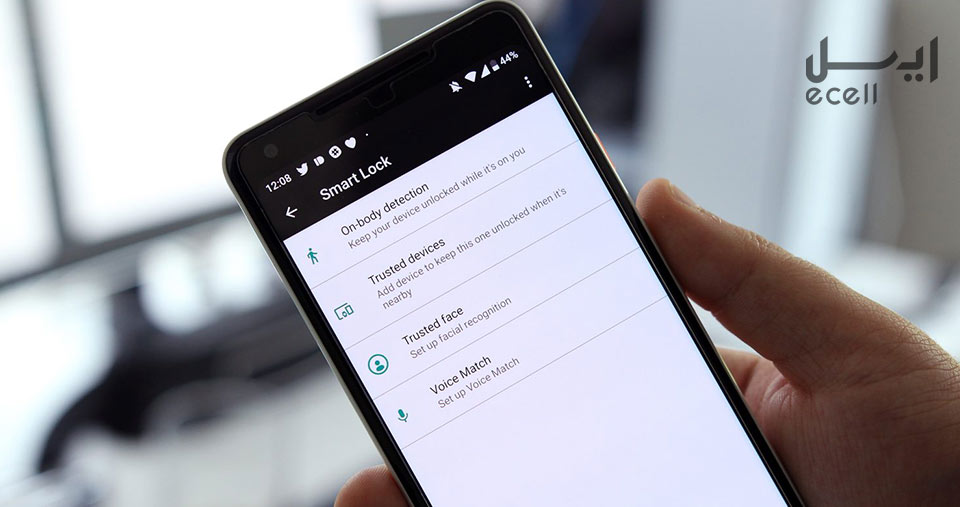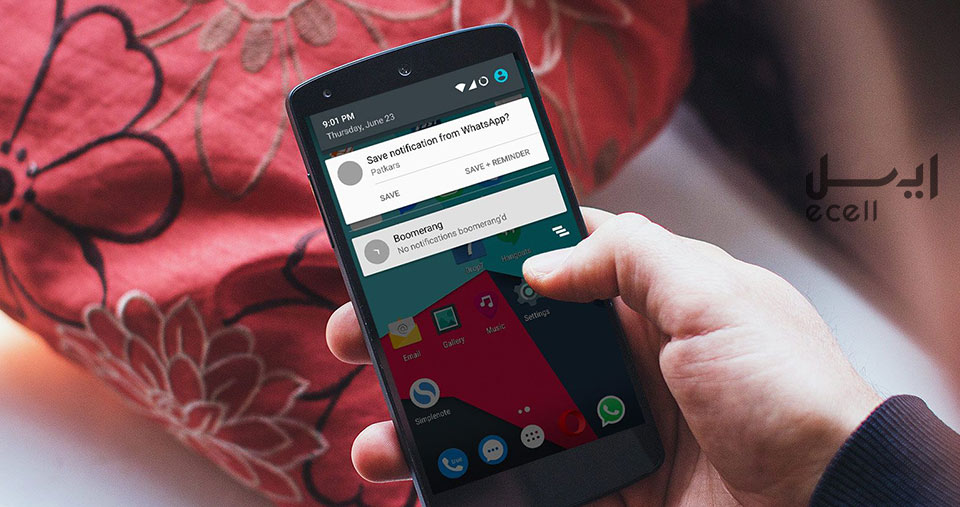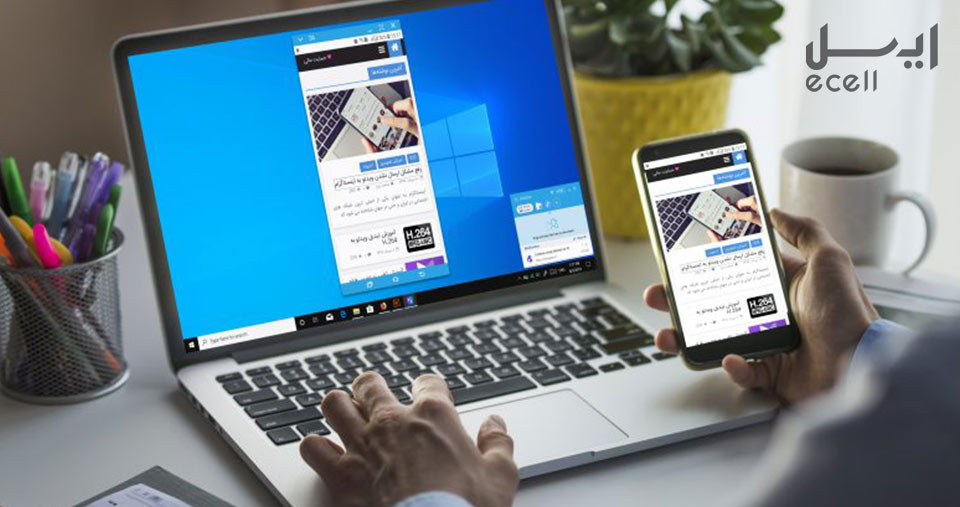بدون شک هر کجا که از سیستم عامل محبوب در دنیا صحبت کنید، بیشترین نامی که به گوش شما میرسد، اندروید خواهد بود. از همین رو قرار است در این مقاله به معرفی و بررسی ترفند های اندروید بپردازیم.
به طور میانگین، ۸۰ درصد گوشی های موبایل موجود در بازار، از این سیستم عامل بهره میبرند. اگر با ترفندهای موبایل اندروید آشنا نیستید، در ادامه همراه ما باشید.
معرفی ترفند های اندروید
برخی از قابلیتهای سیستم عامل اندروید بسیار کاربردی و جالب است؛ اما به دلیل اینکه چندان به آنها پرداخته نشده است، معروف نیستند.
اجرای همزمان دو برنامه
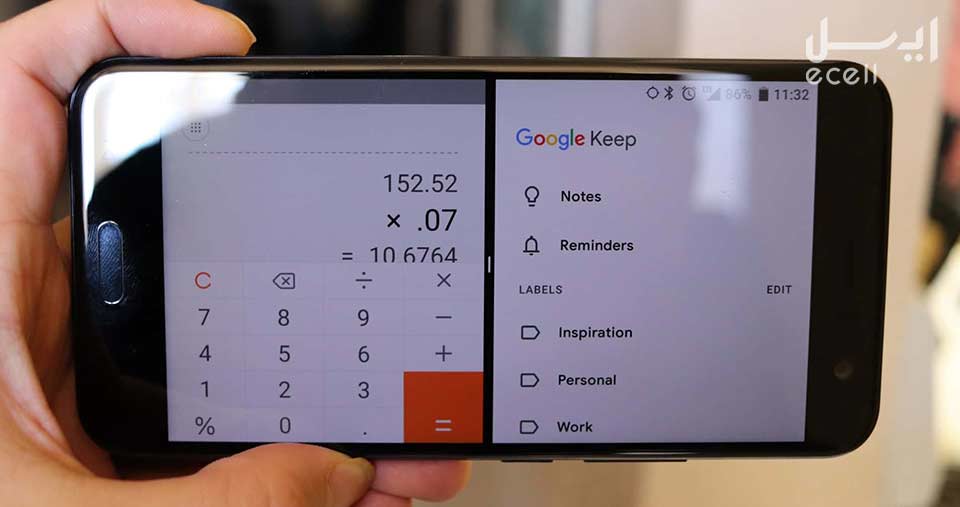
به این قابلیت، Split Screen گفته میشود؛ افرادی که قصد دارند به صورت همزمان دو برنامه را بر روی گوشی اندرویدی خود اجرا کنند، میتوانند از این قابلیت بهره ببرند. این ترفند زمانی کاربردی میشود که به عنوان مثال شما قصد دارید به صورت همزمان با شخصی تماس بگیرید و هم اینکه ایمیل خود را چک کنید؛ مطمئنا این ترفند در گوشیهای اندروید بسیار به کار کاربران خواهد آمد.
برای به کار بردن این ترفند باید ابتدا برنامهای را که قصد دارید به صورت همزمان اجرا کنید را باز کنید؛ بعد از اینکه برنامه را اجرا کردید، قابلیت ناوبری را فعال کنید. اکنون صفحه را به بالا بکشید و برنامه دومی که میخواهید در قسمت دوم صفحه، نمایش داده شود را انتخاب کنید؛ برای این کار، به راحتی میتوانید بر روی سه نقطهای که در بالای صفحه قرار دارد بزنید و نگهدارید.
بعد از آن، هر برنامهای را که انتخاب کنید، در قسمت دوم باز خواهد شد؛ این یکی از بهترین و کاربردیترین قابلیت های گوشی اندروید میباشد که تا به امروز کشف شده است.
قطع کردن دسترسی برخی افراد به برنامهها
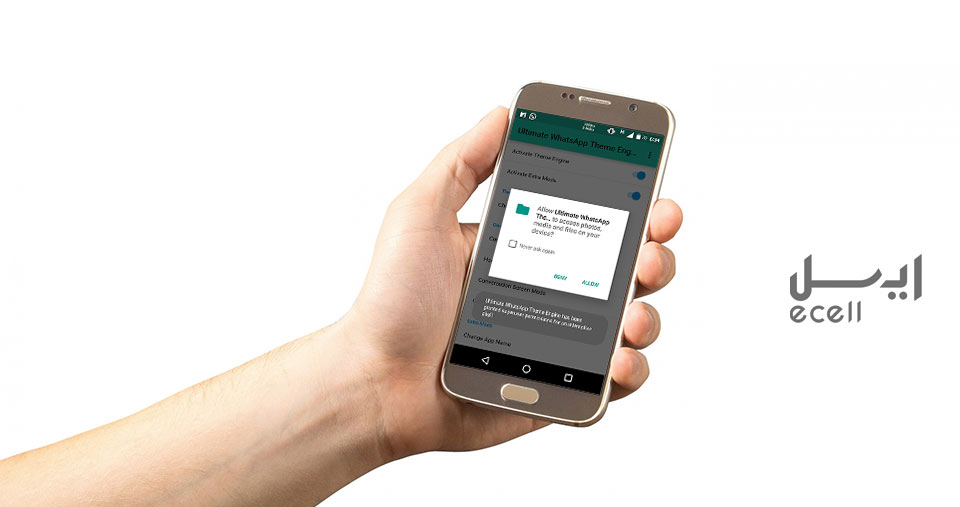
به احتمال زیاد برای شما هم پیش آمده که برخی افراد بدون اجازه به برنامههای موبایل شما مانند گالری یا ایمیل وارد شوند؛ اما شما به دلیل اینکه دسترسی آنها را از برنامههای مورد نظر قطع نکردید، نتوانستید مانع انجام این کار شوید.
برای جلوگیری از چنین مواردی میتوانید با بهره گرفتن از ترفند های اندروید که مخصوص این کار هستند، دسترسی آنها به برنامههای دلخواهتان را قطع کنید. سعی کنید برای جلوگیری از انجام این کار، دسترسی برنامههایی که حاوی اطلاعات شخصیتان هستند را قطع نمایید. برای مثال، برنامه هایی مانند واتساپ، تلگرام، ایمیل، گالری و … که میتوانند اطلاعات خصوصی شما را به نمایش بگذارند، حساسیتهای بیشتری دارند.
پس لازم است که شما از ورود افراد مختلف به چنین برنامههایی در گوشی همراهتان جلوگیری نمایید. برای انجام این کار چند راه دارید که یکی از آنها گذاشتن پین کد برای صفحه است. زمانی که صفحهای را پین میکنید، حتما باید با استفاده از رمزی که قبلا برای آن طراحی کردید به آن وارد شوید؛ بعد از پین کردن برنامهها، سعی کنید که رمز آن را به هیچ شخصی ندهید.
برای فعال کردن این ترفند از ترفندهای گوشی اندروید باید به Setting و بعد به Security بروید؛ صفحهای به روی شما باز خواهد شد که یکی از آنها Screen Pinning است و باید آن را انتخاب کنید. بعد از اینکه وارد صفحه مورد نظر شدید، دکمه مربع گوشی را لمس کنید تا به صفحه برنامههای اخیر وارد شوید؛ در پایین صفحه سمت راست، یک لوگویی را خواهید دید که به شکل پین است. زمانی که بر روی پین بزنید و رمز خود را انتخاب کنید، به راحتی دسترسی دیگر افراد را قطع کرده اید.
برنامههای مشخص شده زمانی باز میشوند که شما پین مورد نظر را وارد کنید؛ پس سعی کنید از رمزهایی استفاده کنید که همواره به یاد خواهید داشت. در صورت فراموشی رمز، آن برنامه از دسترس شما خارج خواهد شد. البته اگر قصد ندارید از این ترفند استفاده کنید، میتوانید به برنامه گوگل پلی مراجعه کنید. گوگل پلی نیز برنامههای زیادی برای قفل کردن برنامههای مورد نظر شما دارد که کار با آنها بسیار راحت خواهد بود. App Locker یکی از بهترین برنامههایی است که میتوانید با استفاده از آن، دیگر برنامههای گوشیتان را قفل کنید.
سریعتر وارد شدن به گوشی با کمک Smart Lock
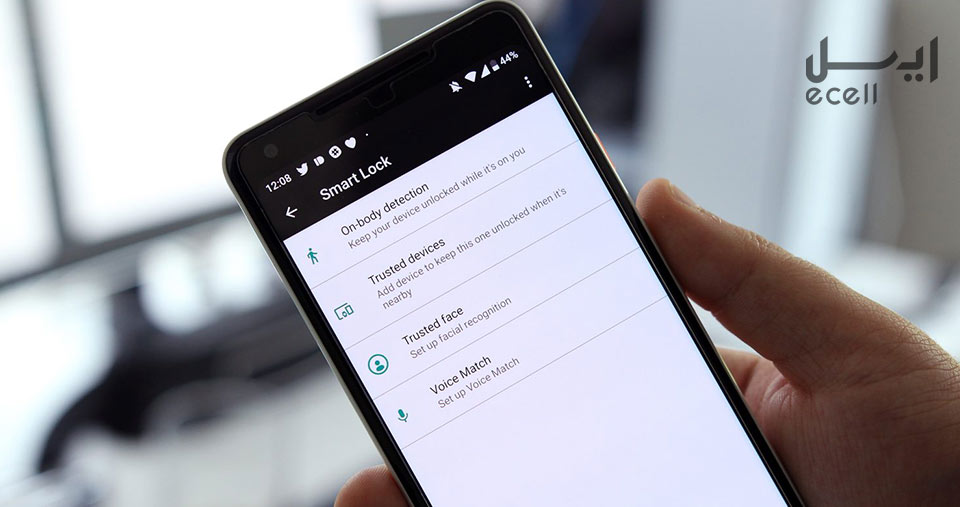
قابلیت اسمارت لاک چند سالی است که به عنوان یکی از ترفند های اندروید به حساب میآید. شما به راحتی با استفاده یکی دیگر از قابلیت های گوشی اندروید که همین ترفند است، میتوانید وارد گوشی شوید. شاید در طول روز گوشی خود را بیش از ۱۰ بار از جیب خارج کنید و قصد انجام کاری را داشته باشید؛ بدون شک باز کردن گوشی با کد یا الگو میتواند کار وقت گیری باشد و شما را آزرده خاطر کند.
اما با استفاده از اسمارت لاک که یکی از بهترین ترفند های اندروید است، به راحتی میتوانید وارد گوشی خود شوید. این قابلیت کاری میکند که شما به راحتی و فقط با نگاه کردن به صفحه گوشیتان، رمز را باز کنید. البته توجه داشته باشید که ابتدا باید چهره خود را به گوشی بشناسانید و بعد از آن، این کار را انجام دهید. با استفاده از این ترفند، هیچ شخصی غیر از شما نمیتواند با نگاه کردن به صفحه رمز را باز کند و وارد گوشی شما شود.
جالب است بدانید که شما میتوانید با استفاده از این ترفند، مکانها را نیز برای بازگشایی قفل گوشی به دستگاه بشناسانید. برای مثال میتوانید کاری کنید که قفل گوشی فقط در خانه باز شود. در این صورت باید در مکانهای دیگر، از پین یا الگو برای بازگشایی بهره بگیرید.
بازیابی اعلانهای پاک شده با استفاده از ترفند های اندروید
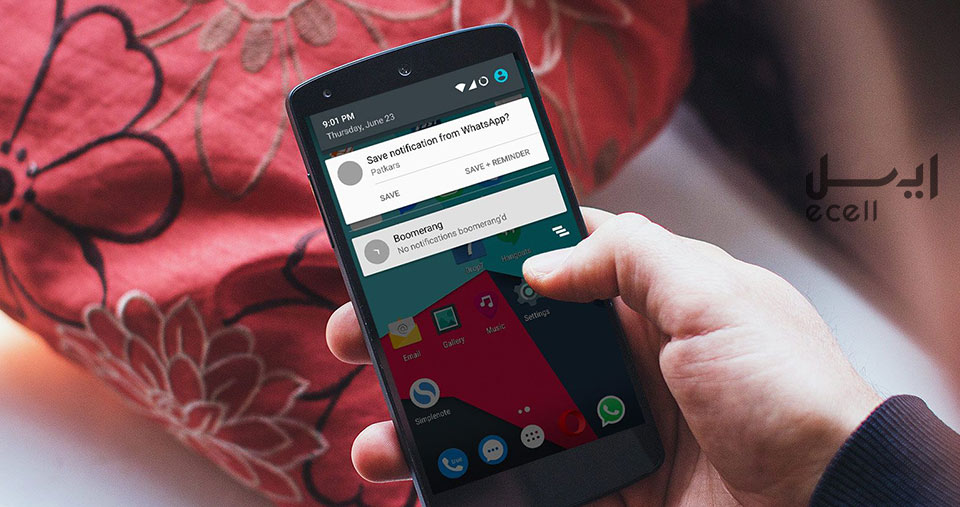
یکی دیگر از ترفندهای موبایل اندروید که میتواند در بسیاری از موارد به شما کمک کند، قابلیت بازیابی اعلانهای پاک شده است. ممکن است اعلانی را نیاز داشته باشید اما به صورت ناگهانی آن اعلان پاک شده باشد. در صورتی که شرایطی مشابه با شرایط بالا داشتید، میتوانید با بهره گرفتن از این ترفند اعلانهای حذف شده را بازگردانی نمایید. توجه داشته باشید که برخی اعلانها، هشدارهایی را درباره گوشی شما میدهند که بسیار مهم است و حتما باید خوانده شوند.
برای بازیابی نمودن اعلانهای حذف شده، ابتدا بر روی قسمتی از صفحه گوشیتان که خالی است، لمس کنید و چند ثانیه انگشت خود را برندارید. بعد منویی نمایش داده میشود که باید ویجت را در آن منو انتخاب کنید. بعد از انتخاب ویجت، ویجت میانبر تنظیمات را پیدا و انتخاب کنید؛ اکنون کمی به پایین بروید و بر روی گزارش اعلانها ضربه بزنید. بعد از انجام این کار، میانبری بر روی صفحه با عنوان گزارش اعلانها نمایش داده میشود.
با انتخاب میانبر گزارش اعلانها میتوانید تمامی اعلانهای پاک شده خود را مشاهده کنید. این ترفند زمانی که زنگ هشدارتان را نیز از اعلانها پاک کردید، کاربرد خواهد داشت. البته توجه داشته باشید که گوشی شما باید دارای Notification Log باشد. اگر این را ندارید، به راحتی میتوانید در گوگل پلی برنامه Notification History Log را دانلود کنید و این ترفند از سری ترفند های اندروید را امتحان کنید.
انتقال فایل از طریق وای فای ( WiFi )
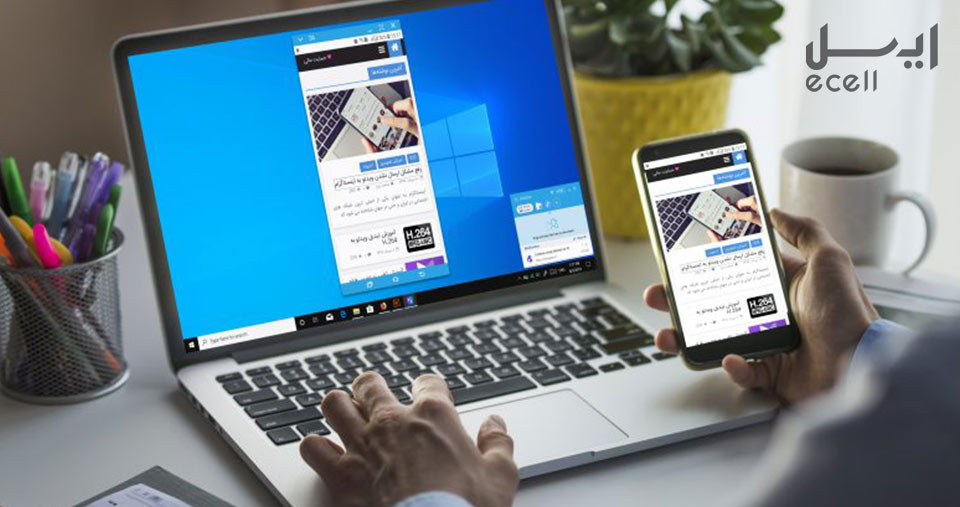
یکی دیگر از ترفندهای گوشی اندروید که کاربردی است، انتقال فایل از طریق وای فای به صورت مستقیم میباشد. بدون شک انتقال اکثر فایلها با استفاده از بلوتوث بسیار وقت گیر و آزار دهنده است. جالب است بدانید که هنوز افرادی وجود دارند که با استفاده از بلوتوث برنامههایشان را به دستگاه دیگر منتقل میکنند. این کار بسیار وقت گیر است اما آنها فکر میکنند که چاره دیگری ندارند.
وای فای دایرکت یکی از فناوریهای جدید اندروید است که به کمک این افراد میآید؛ در این روش، شما با استفاده از وای فای در روشی کاملا شبیه به بلوتوث برنامهها را منقل میکنید. جابهجا کردن فایل از این روش بسیار سریعتر از روش بلوتوث است اما ممکن است با برخی برنامهها سازگار نباشد. به همین دلیل است که به اندازه بلوتوث شناخته شده نیست و افراد نمیدانند که چنین قابلیتی در میان قابلیت های گوشیهای اندرویدی جای دارد.
برای جابه جا نمودن فایلها با روش وای فای دایرکت، ابتدا به Setting بروید؛ سپس کانکشن (Connection) را انتخاب کنید. بعد از آن به وای فای بروید و وای فای دایرکت ( WiFi Direct ) را برگزینید. سپس چند ثانیه صبر نمایید تا اتصال با گوشی شما برقرار شود. بعد از برقراری اتصال، هر برنامهای را که بخواهید، میتوانید انتخاب نمایید تا با استفاده از این ترفند انتقال داده انجام گیرد.

.png)